如何在CAD中使用相对直角坐标?
1、使用l键加空格画出一条长65。
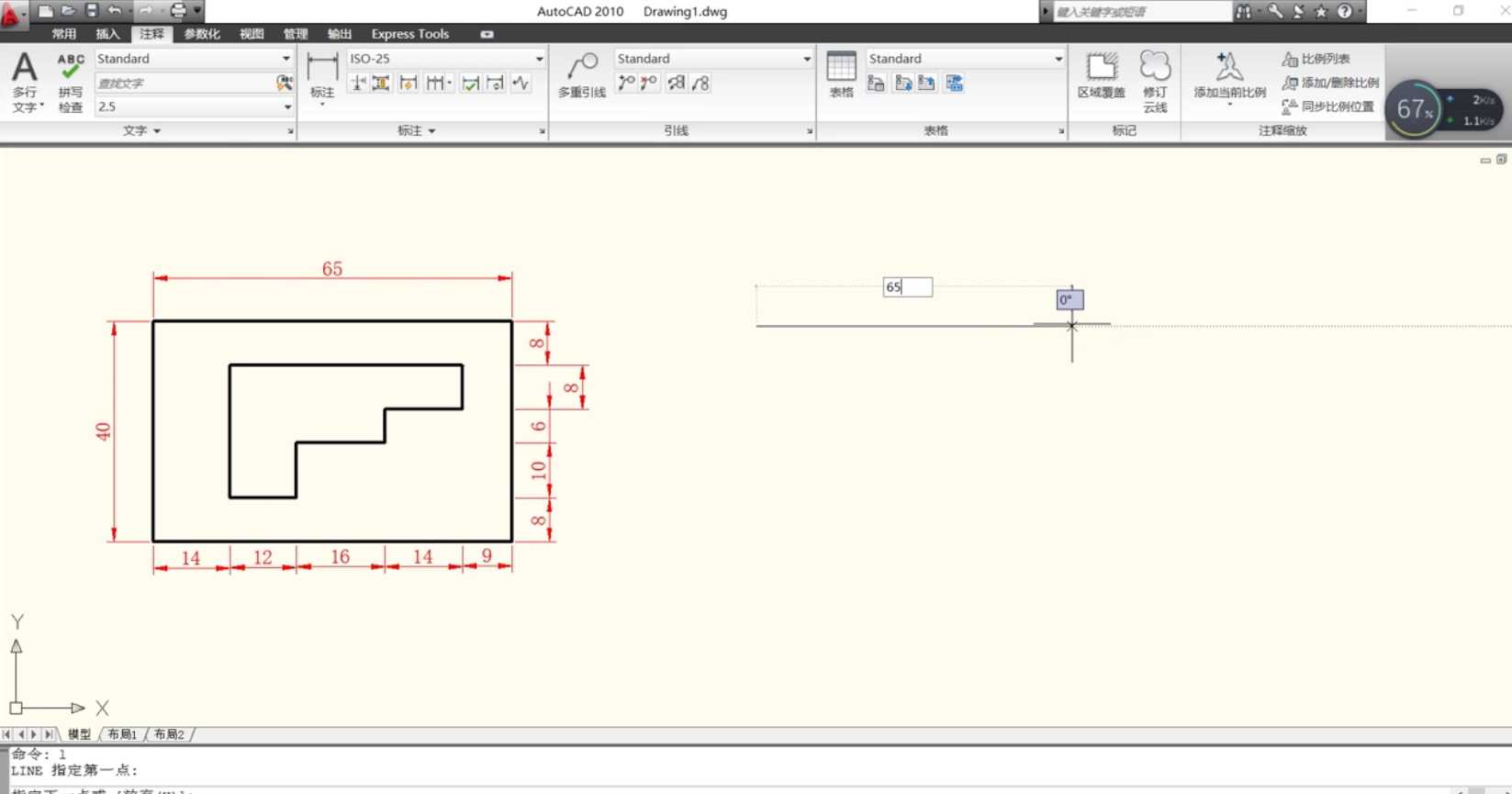
2、高40。
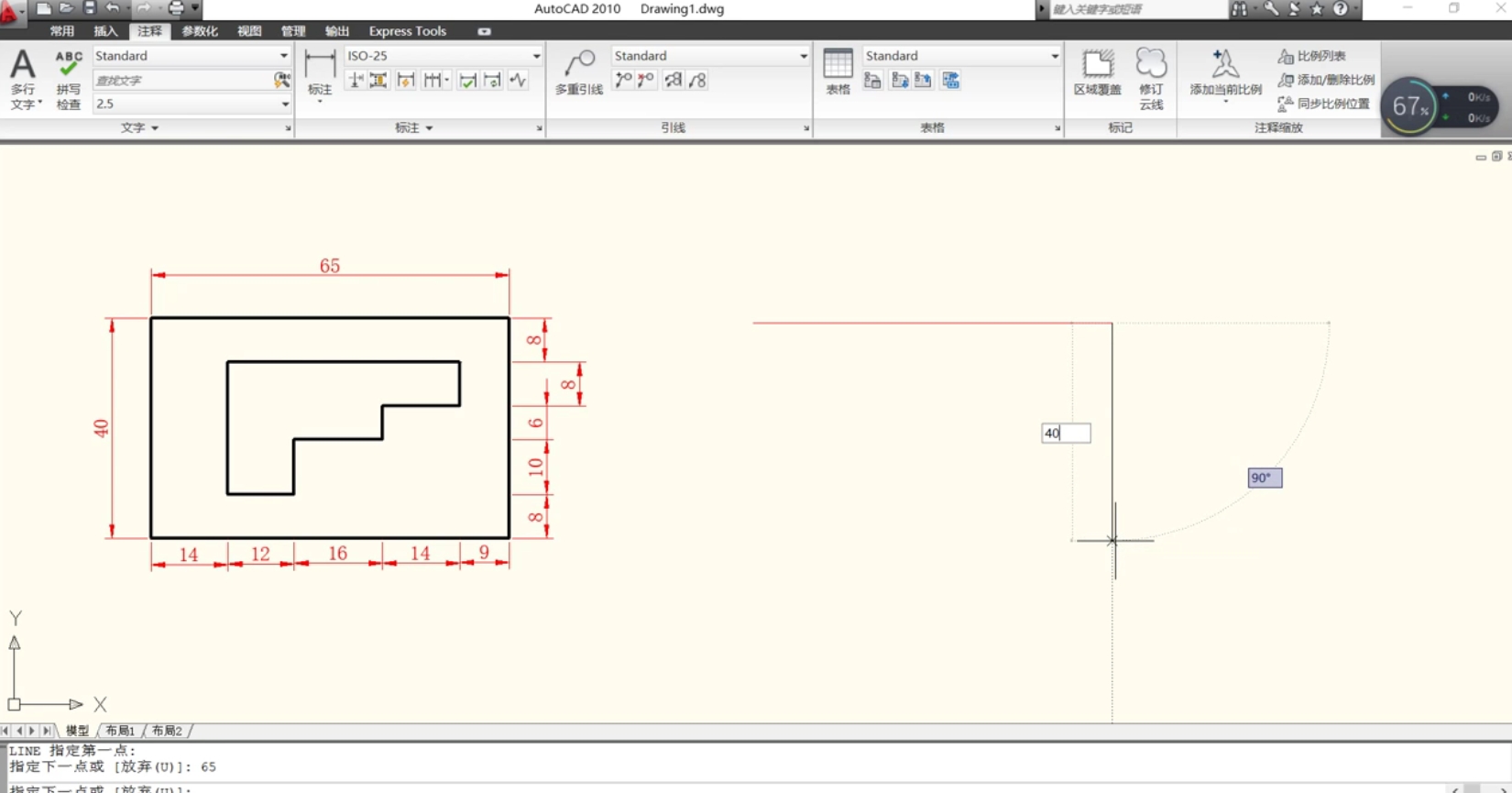
3、方框。
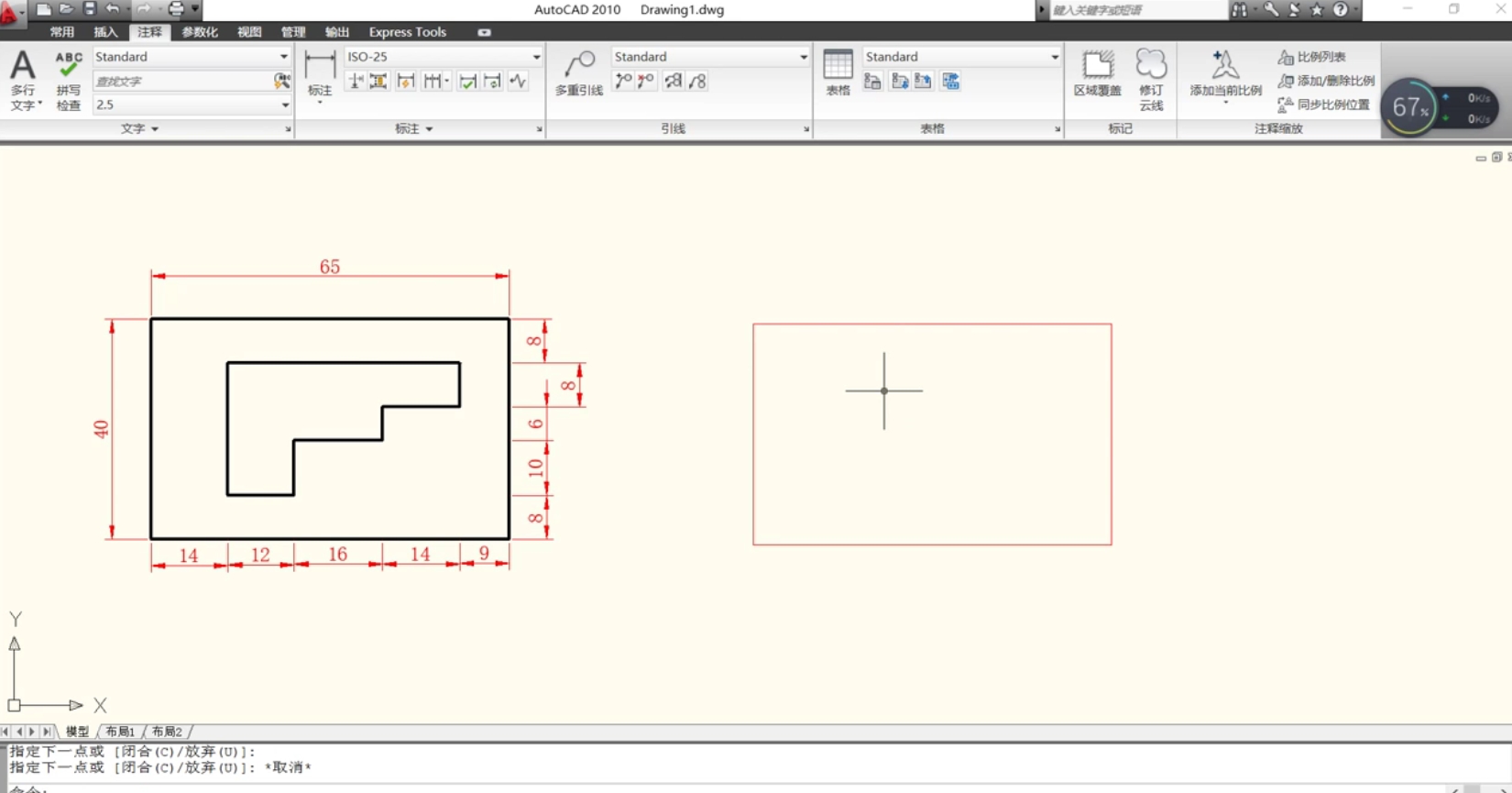
4、输入l键。
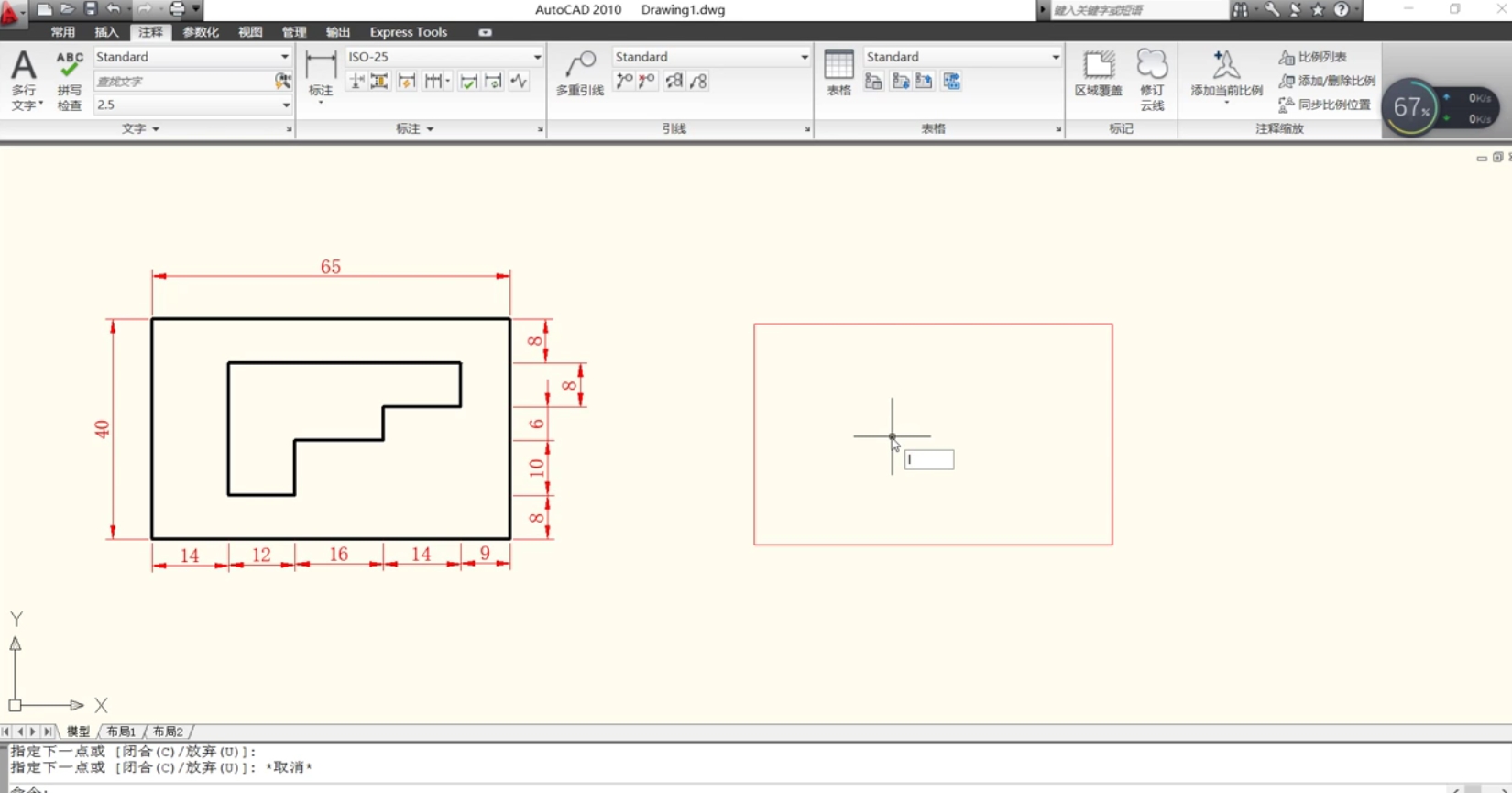
5、按下空格键后选择一个基点。
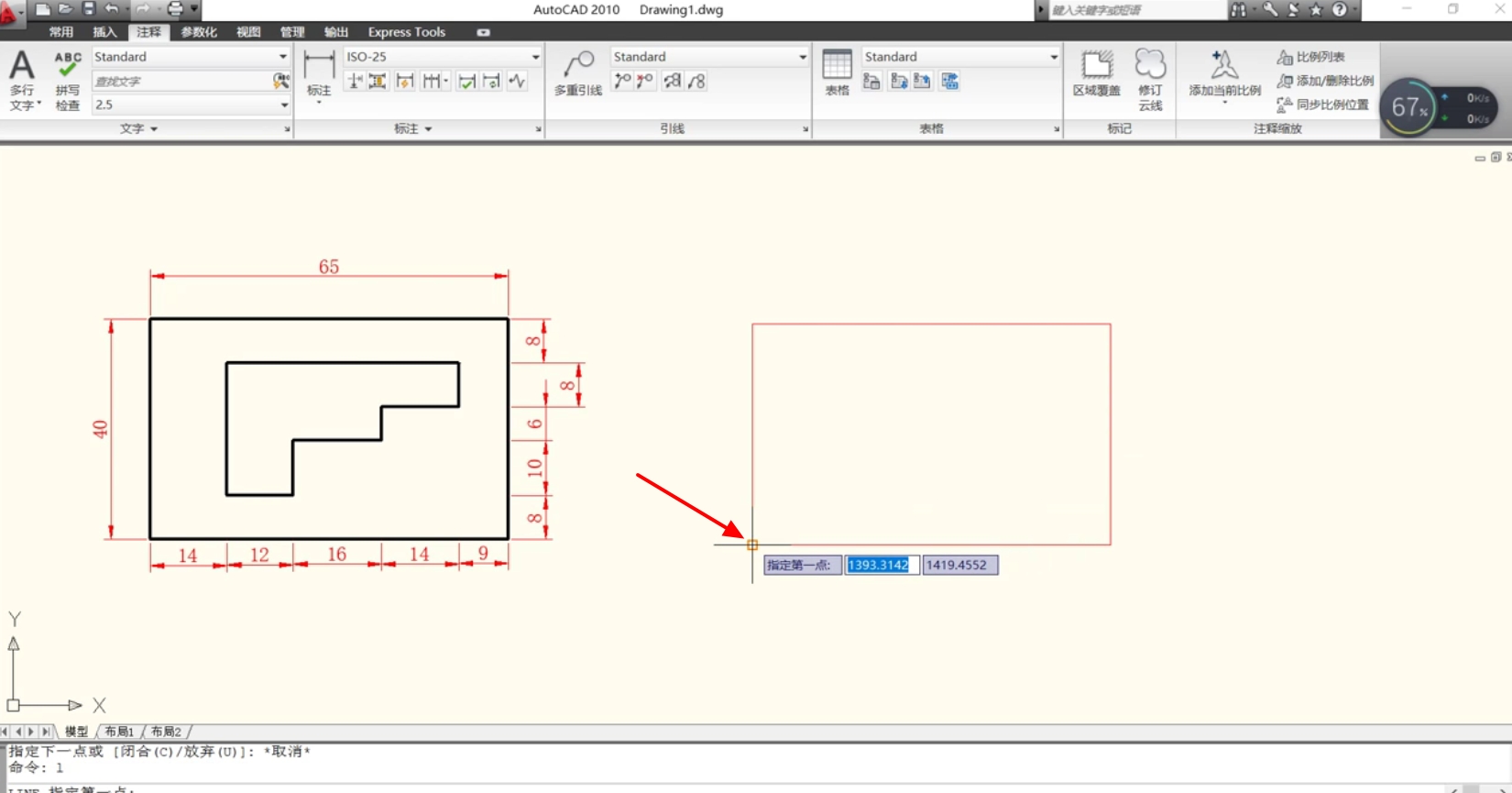
6、横坐标输入14。
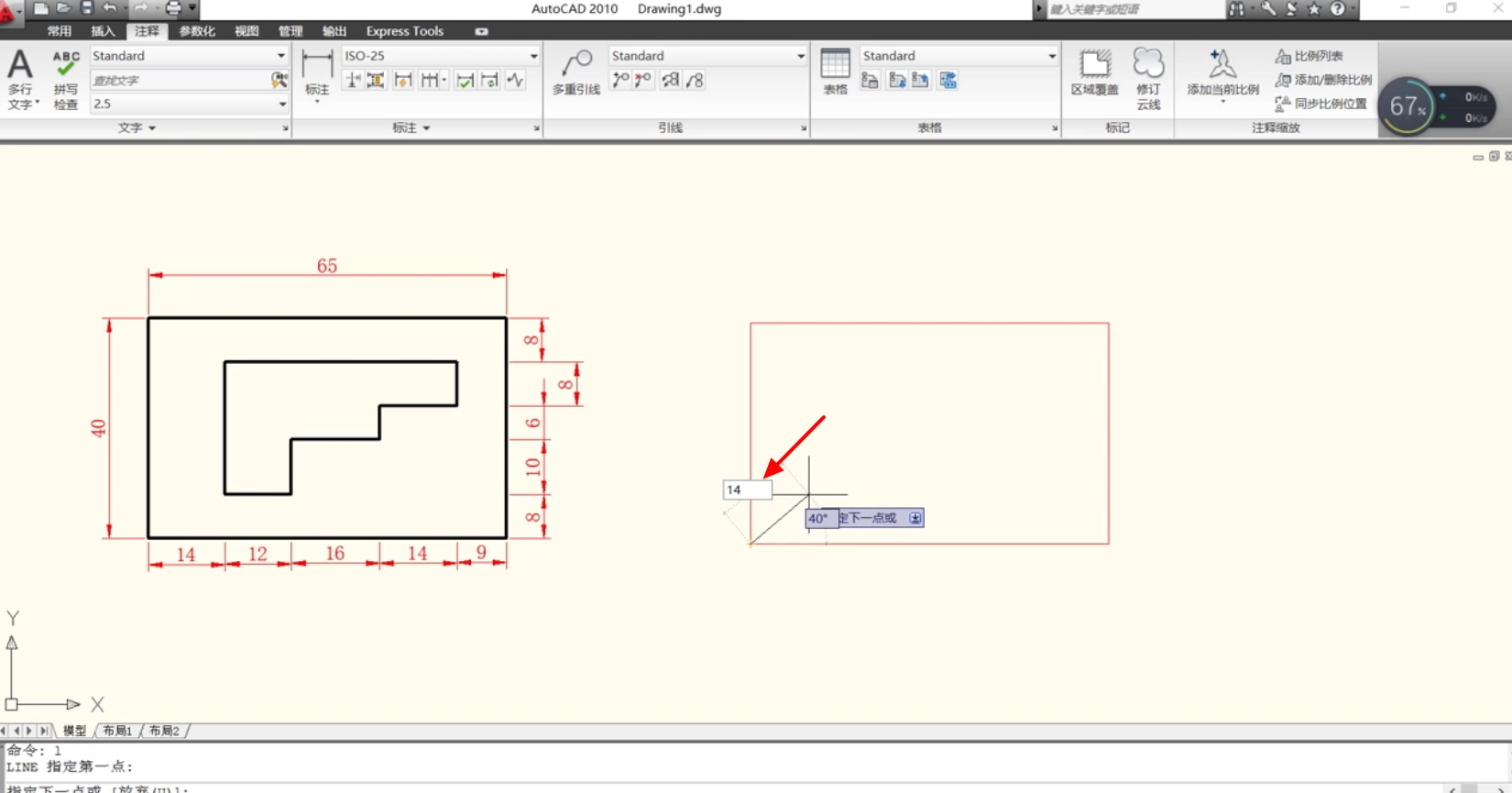
7、输入逗号。
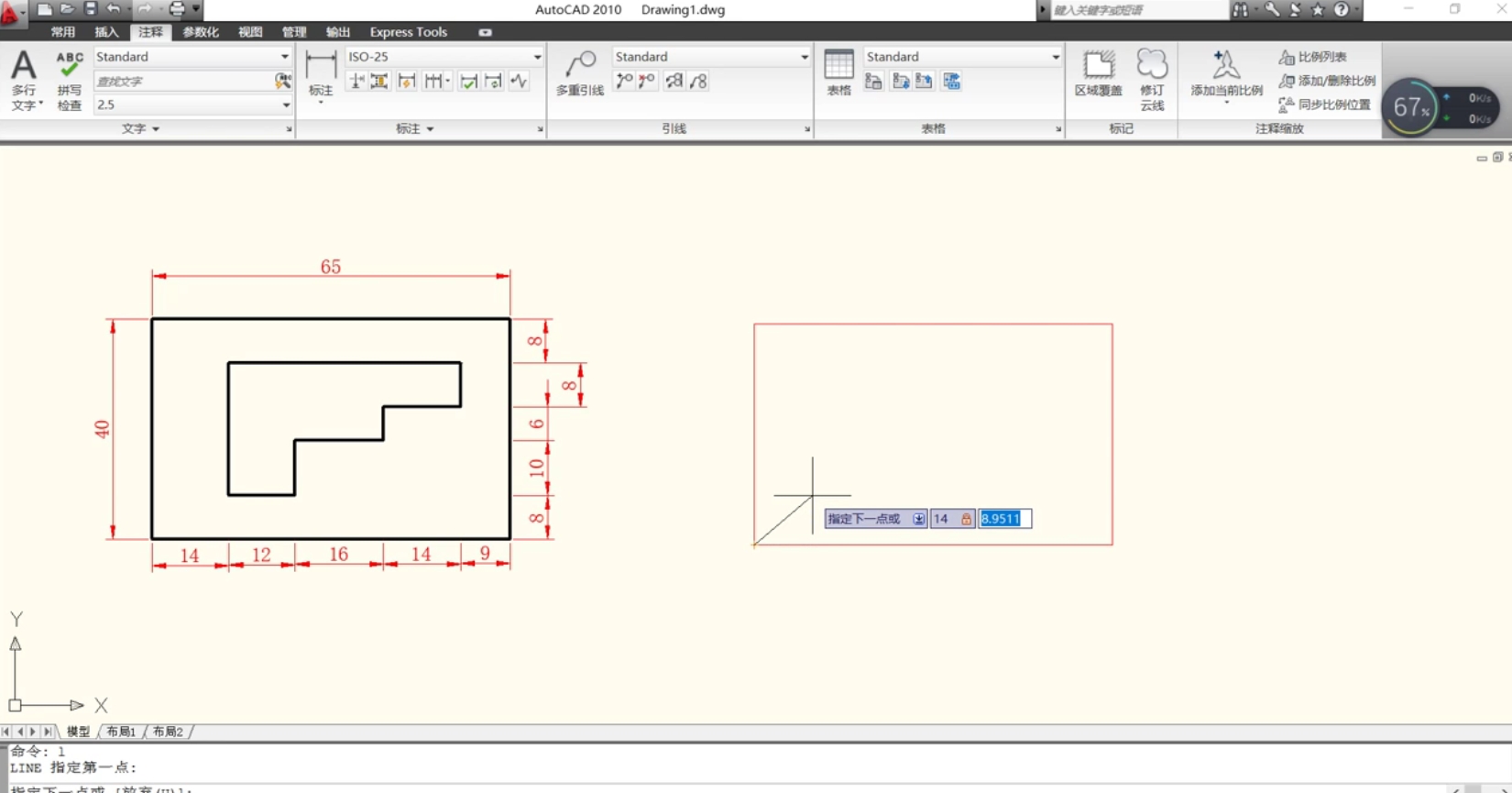
8、小锁头标志代表横坐标已经确定。
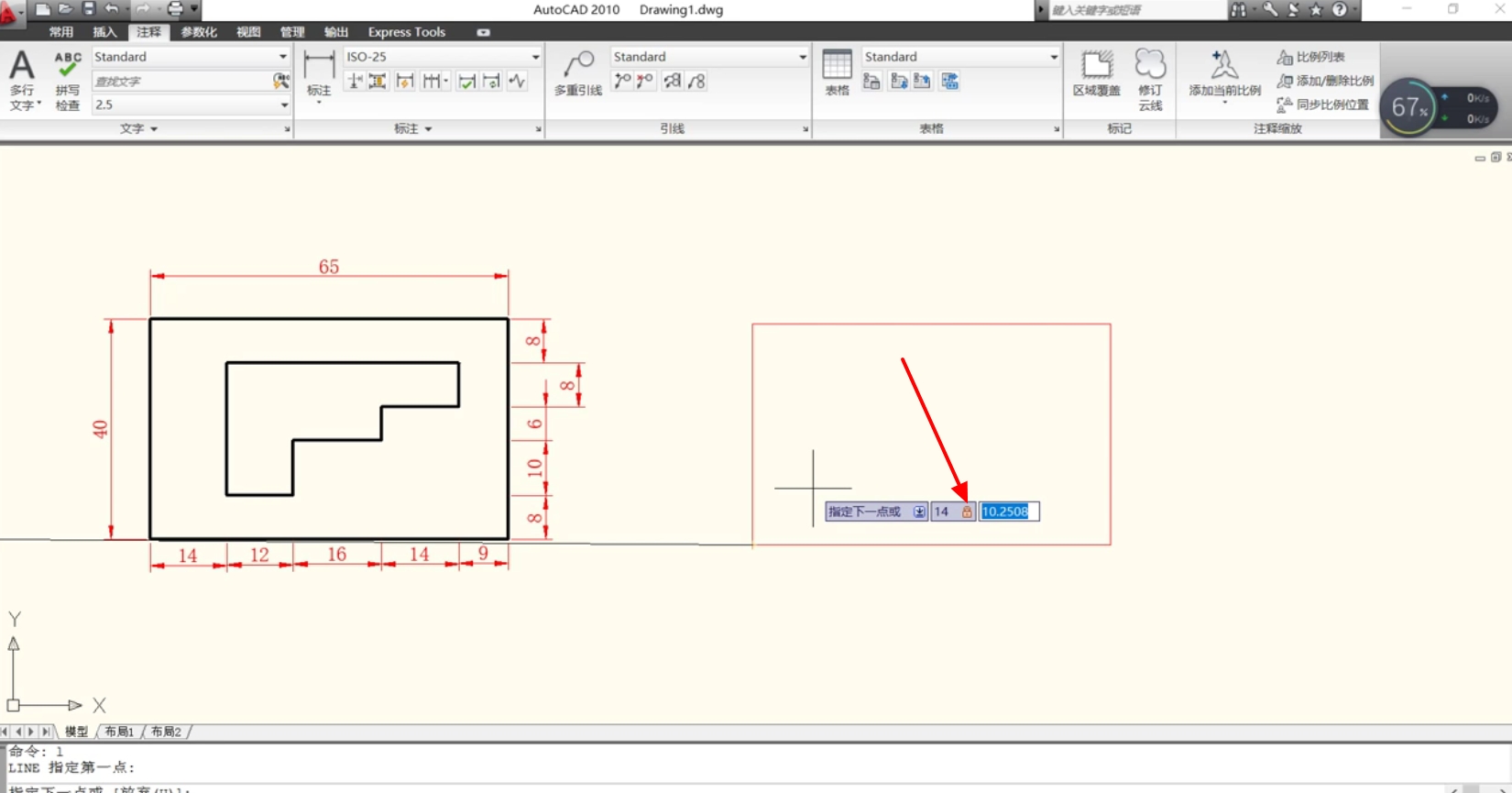
9、纵坐标输入8。
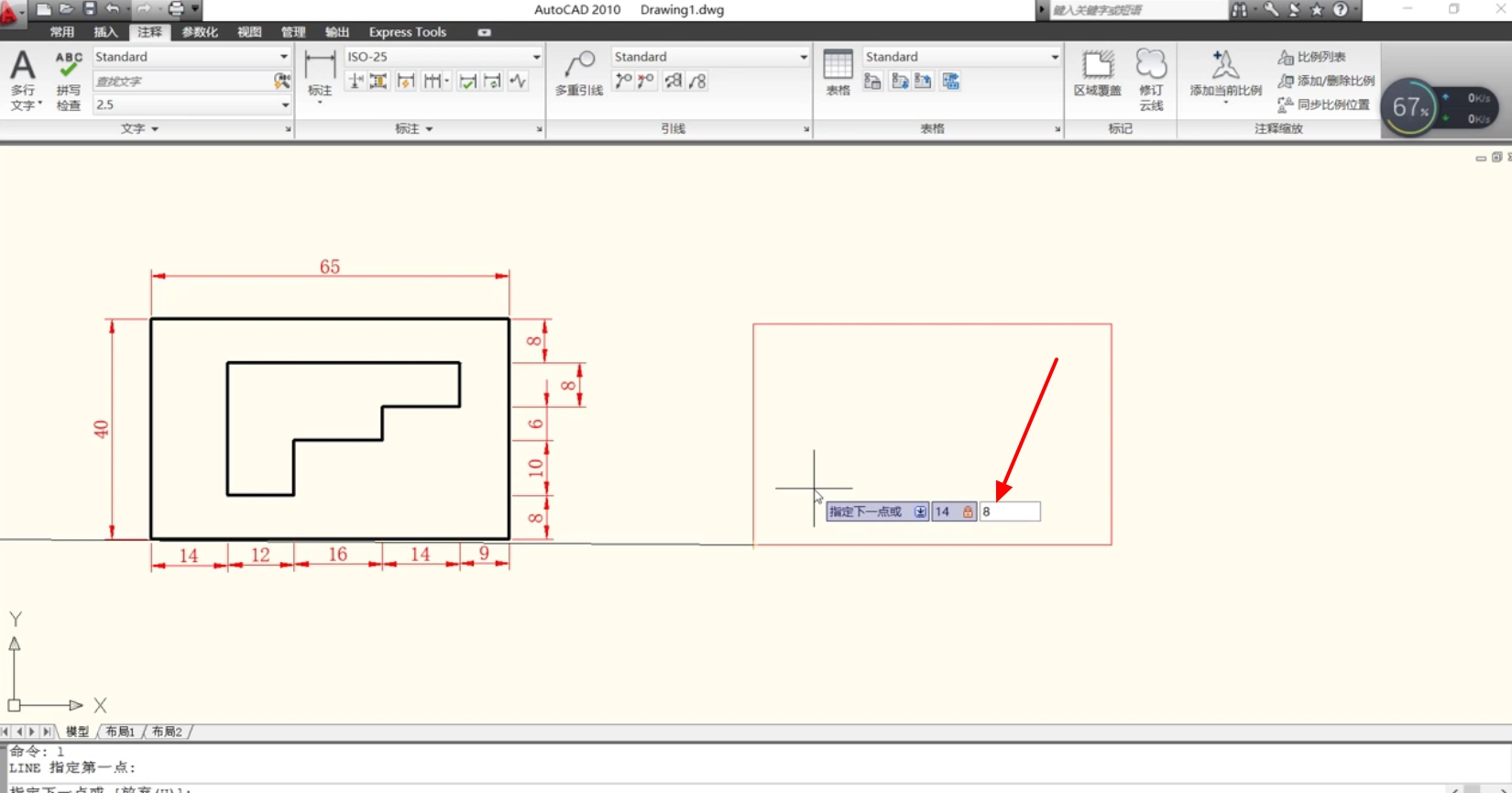
10、按下空格键。
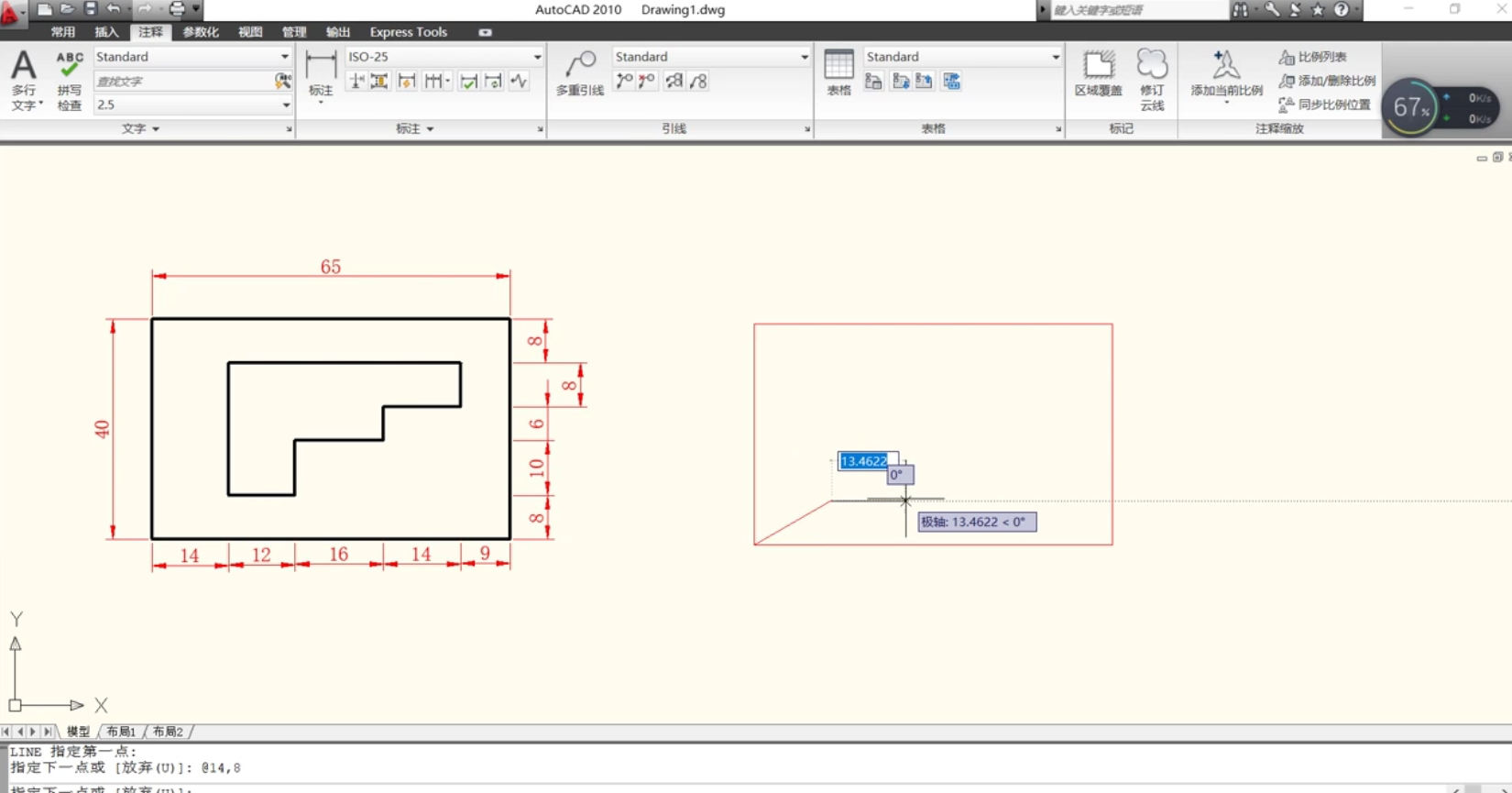
11、输入12。
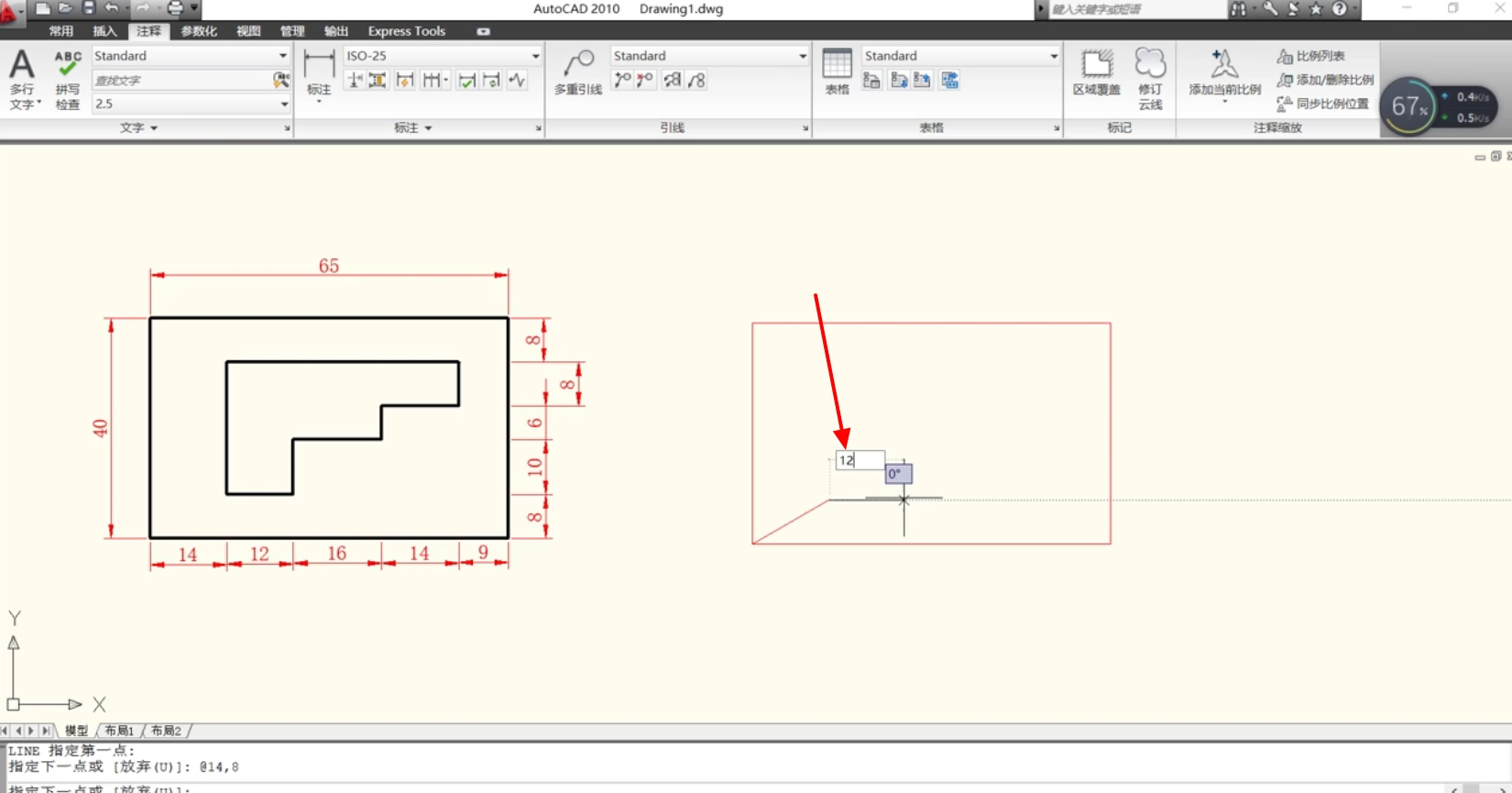
12、空格键后属于10。
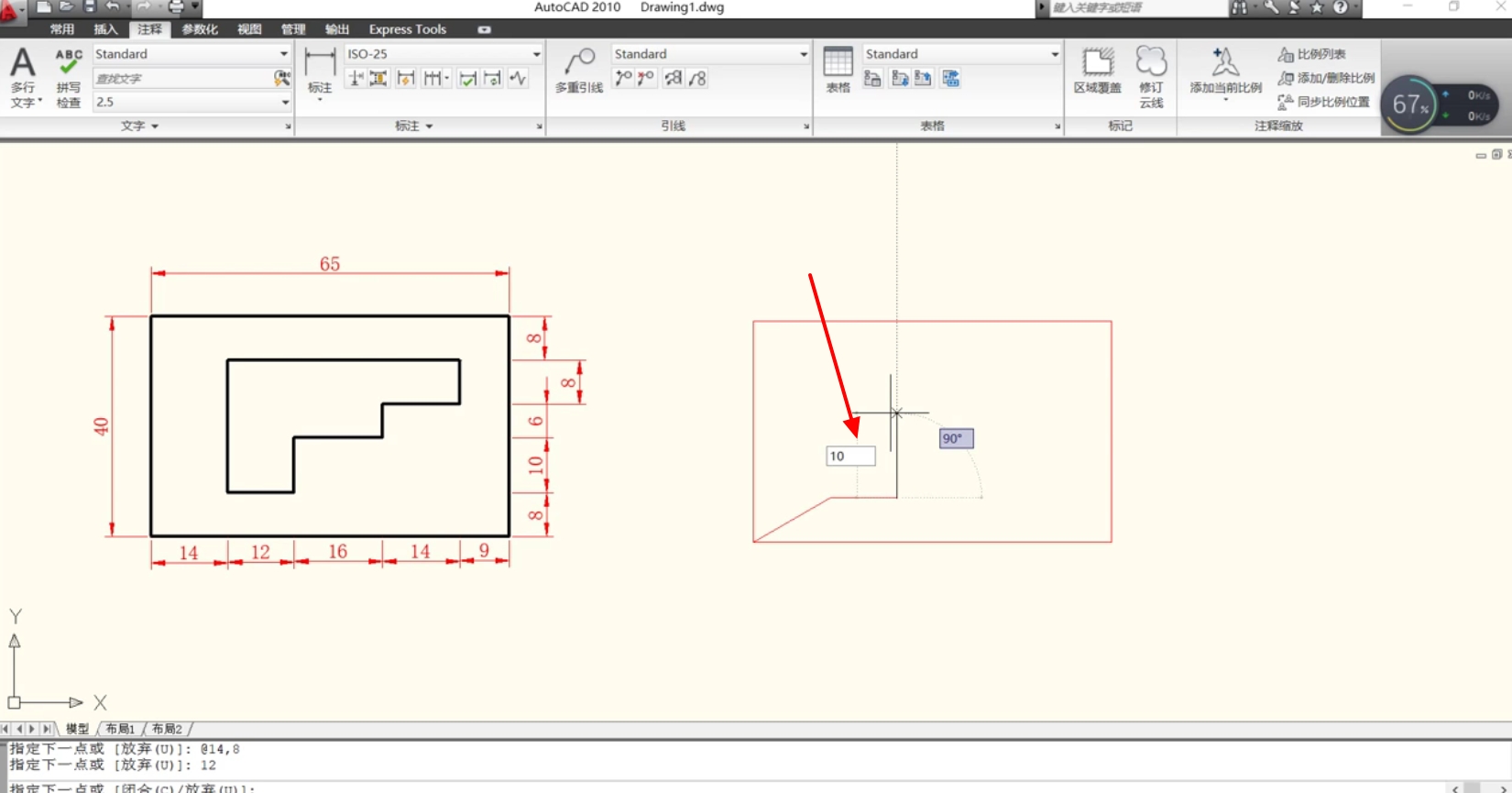
13、往右16。
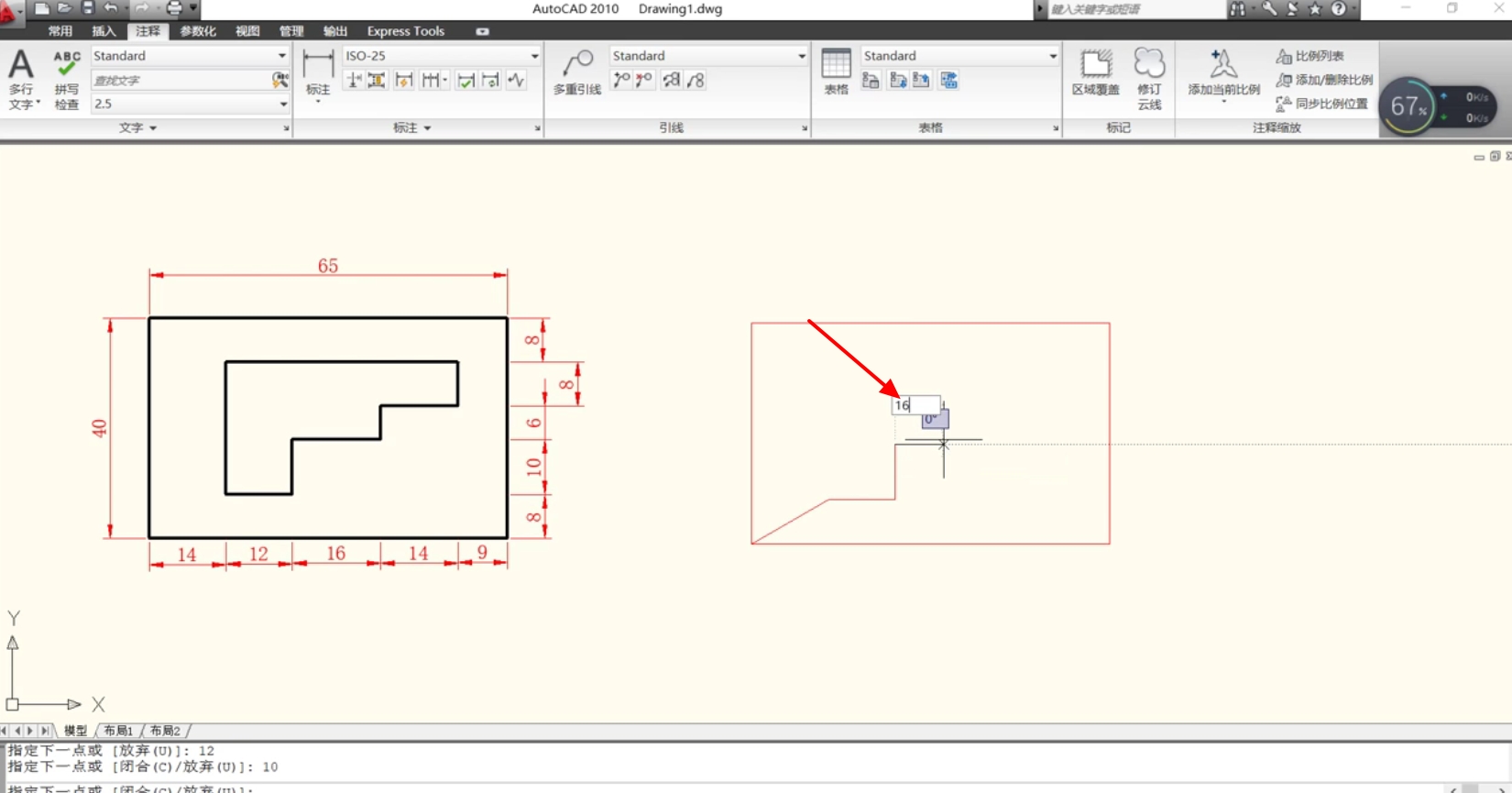
14、再往上6。
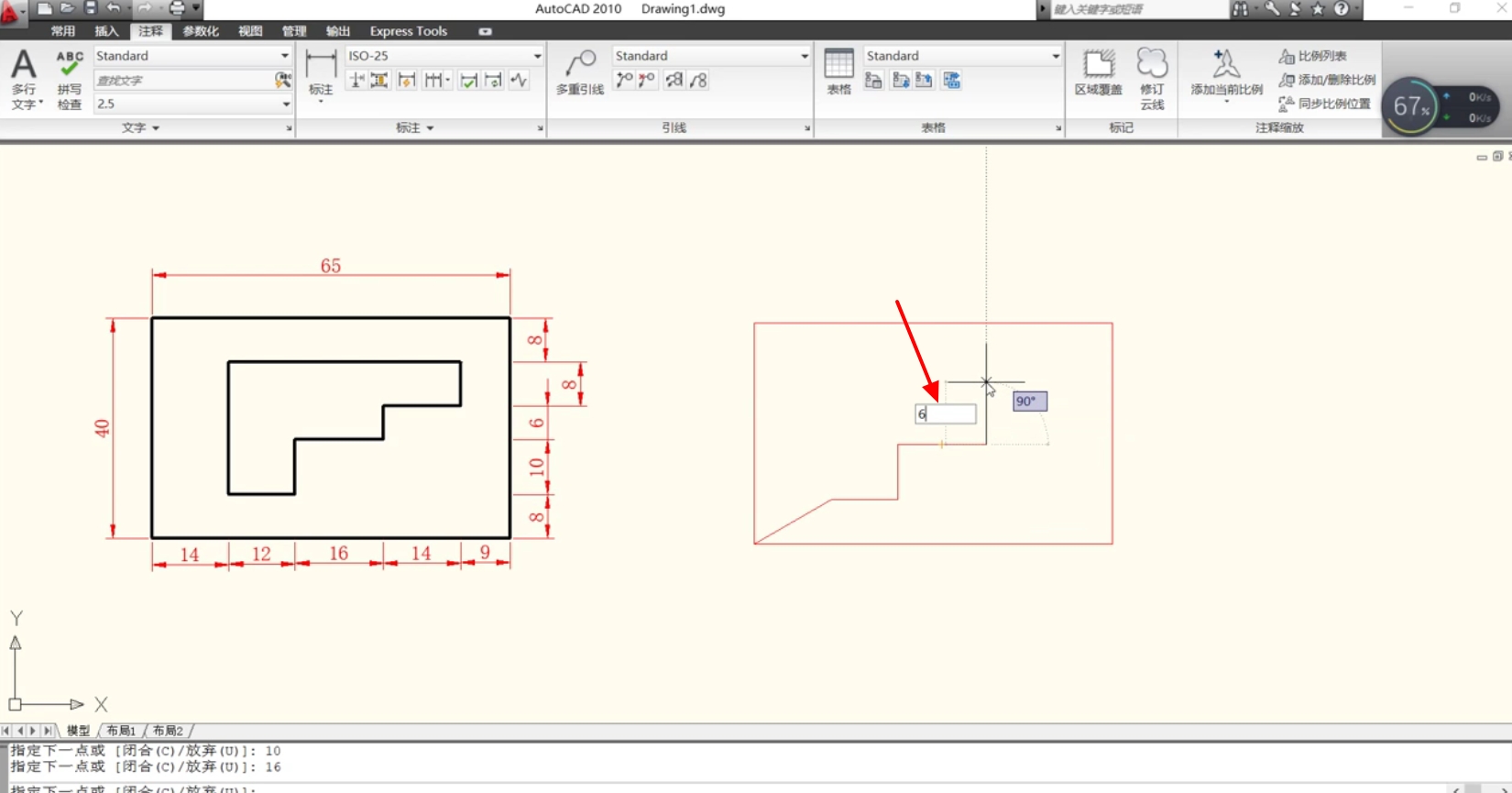
15、再往右14。
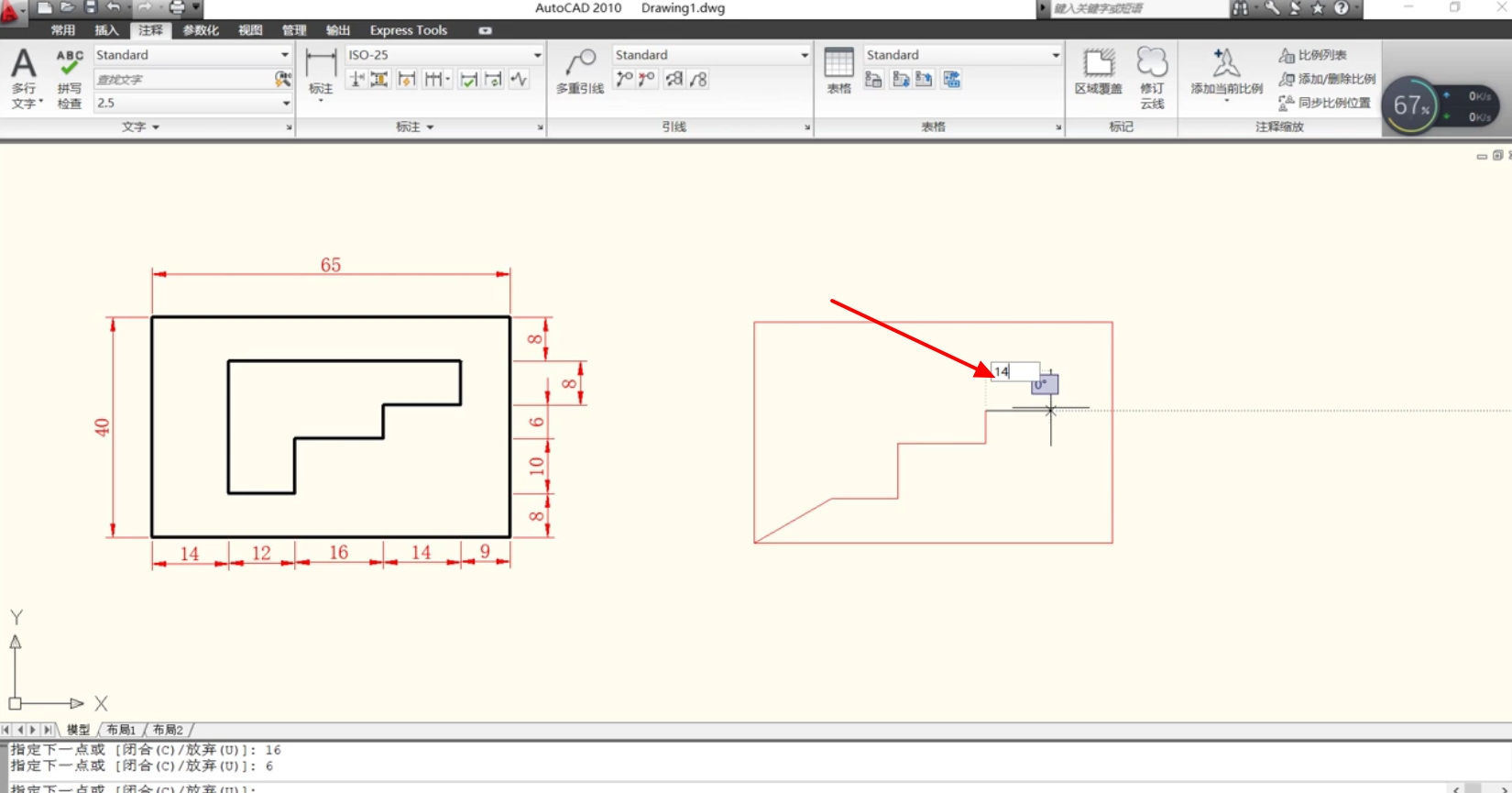
16、再往上8。
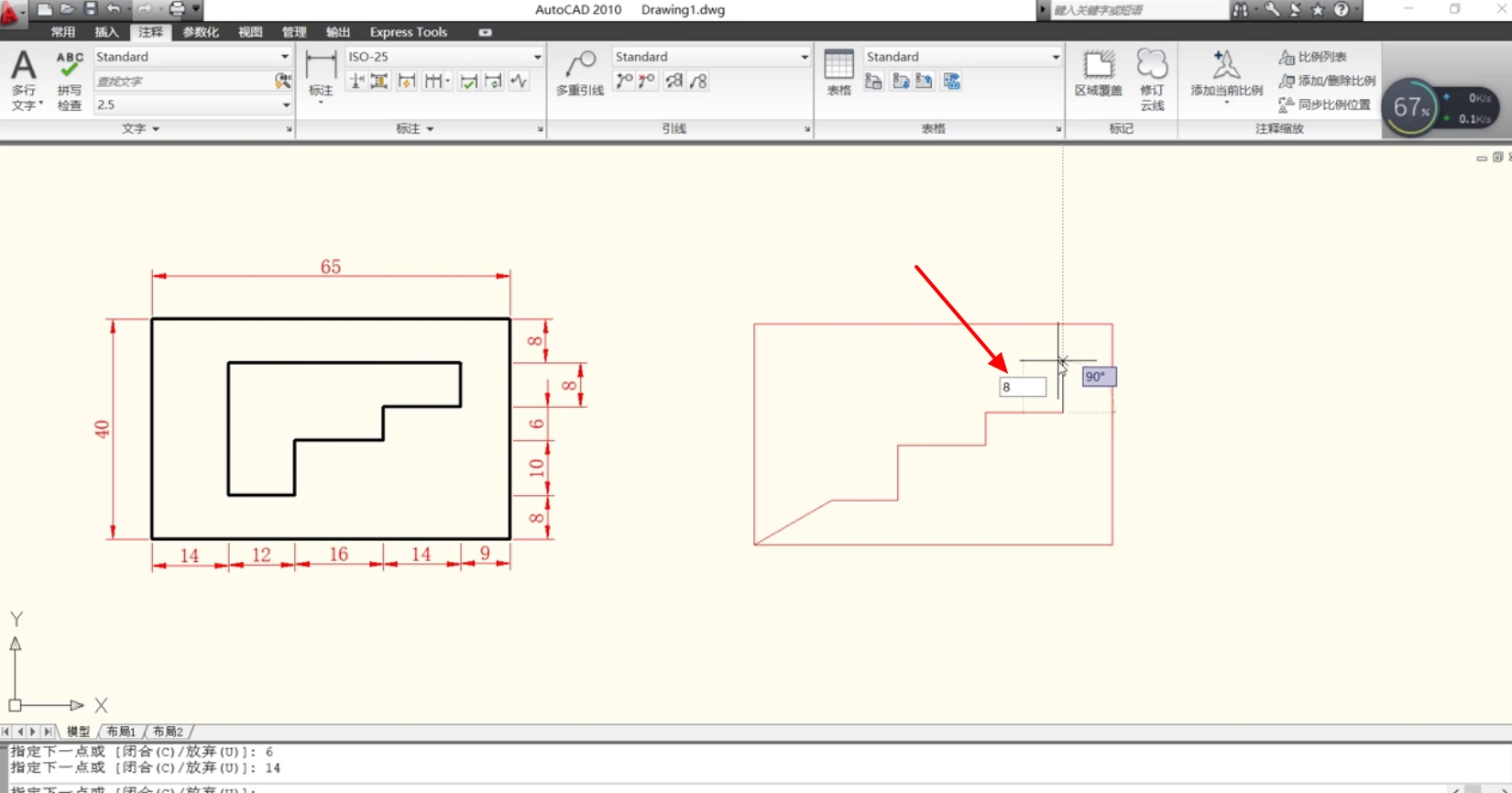
17、往左确定位置。
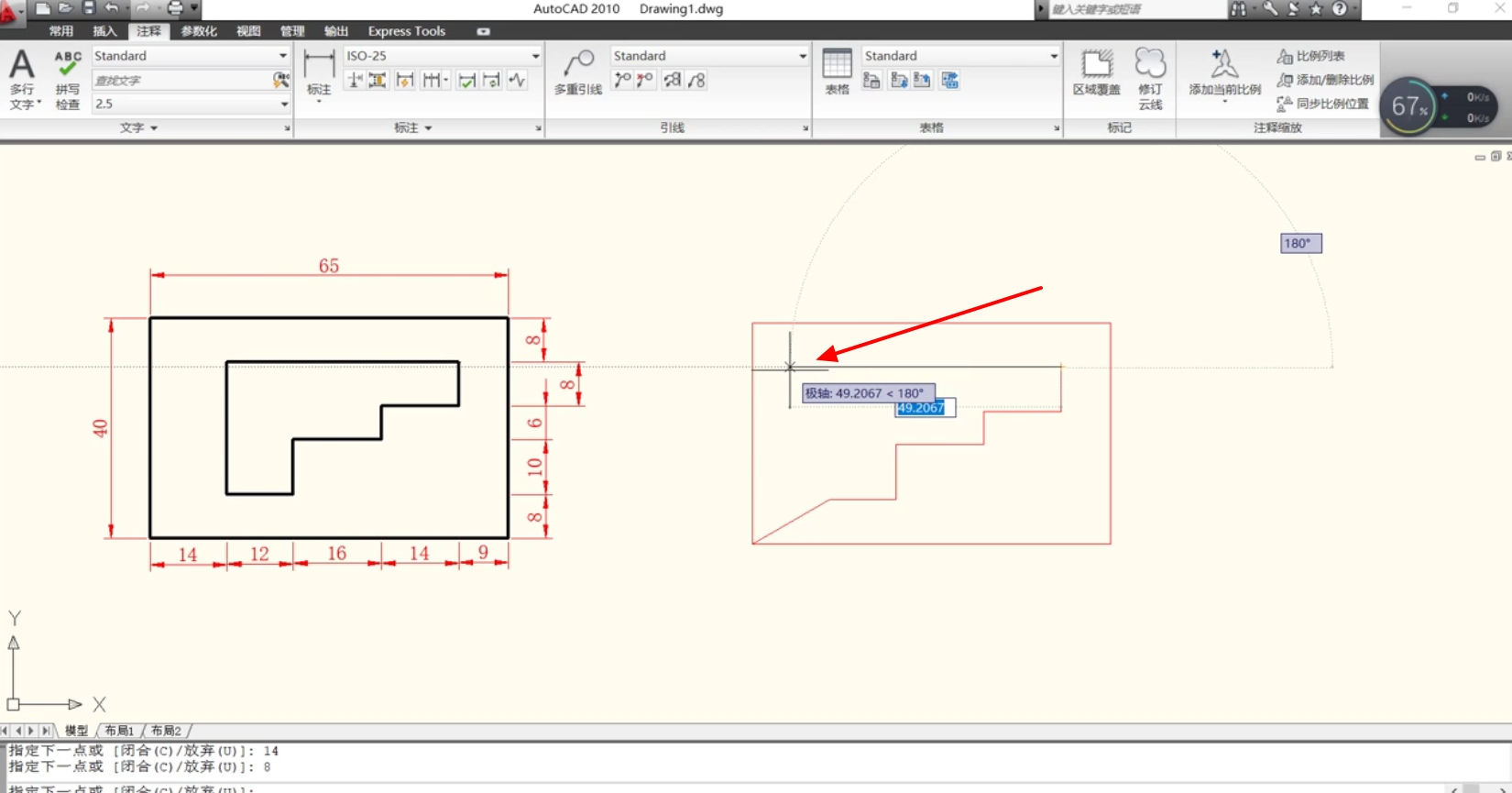
18、按下esc解除。

19、按下空格键。
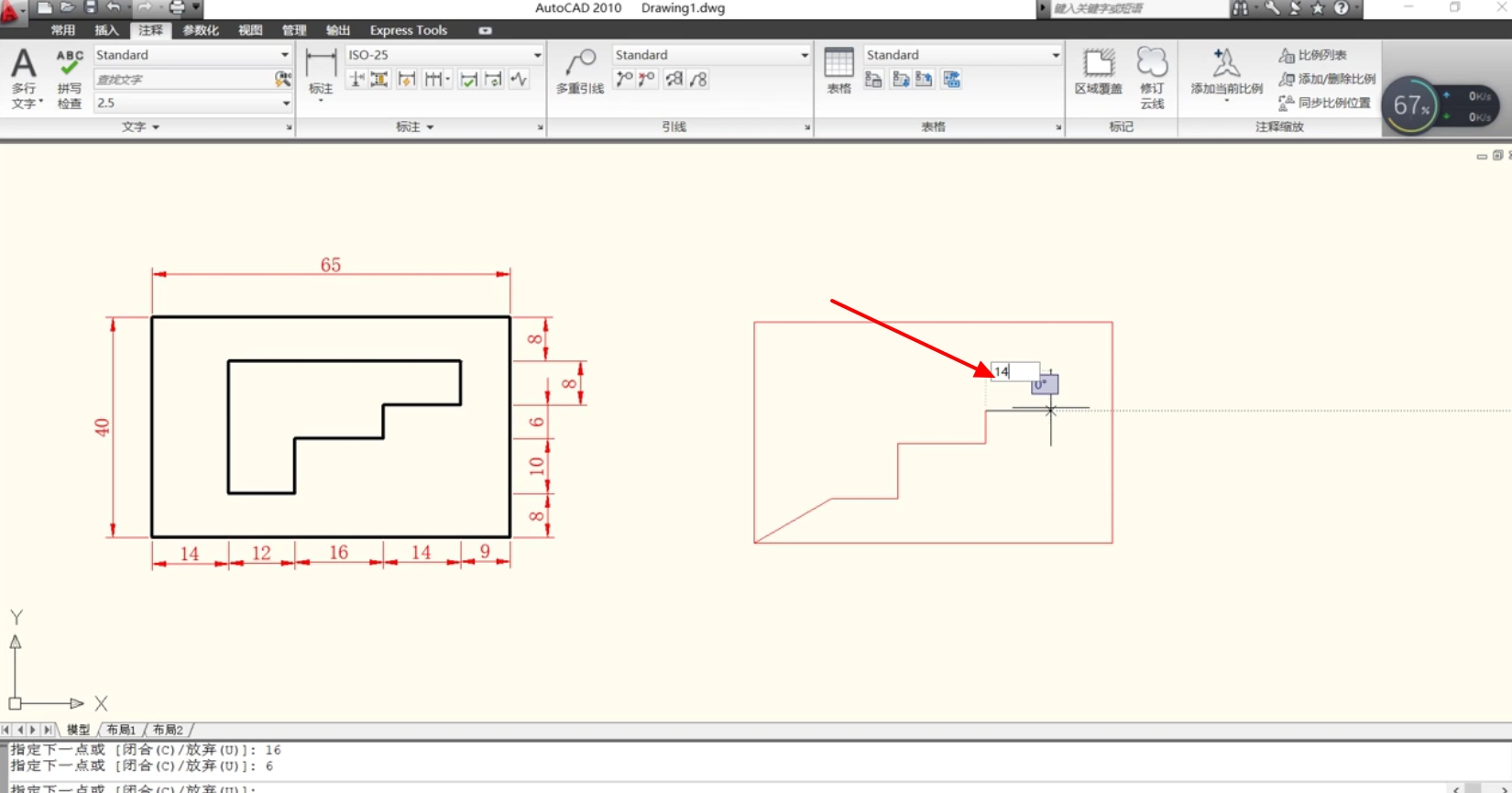
20、选择垂直并和。
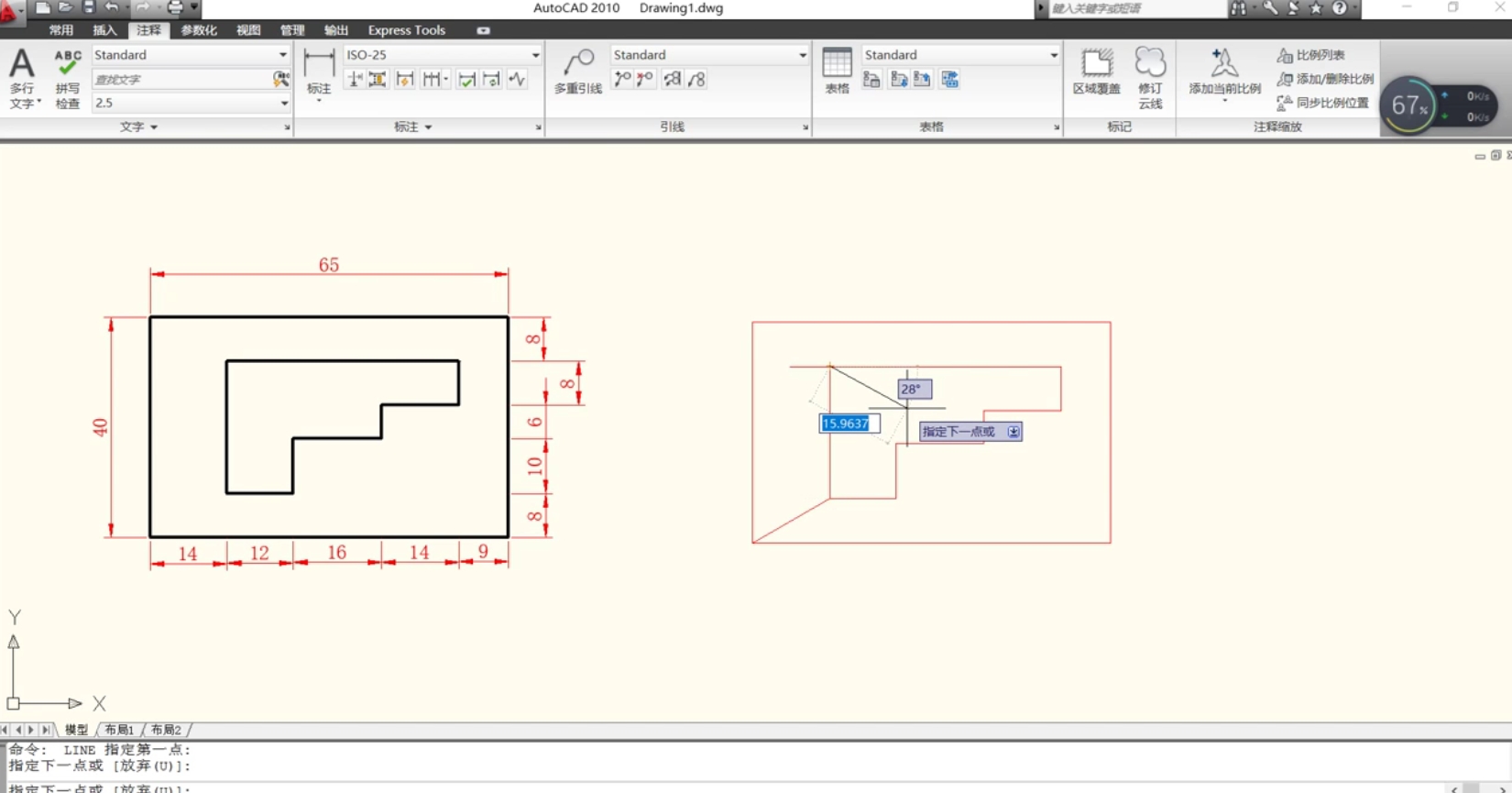
21、点击tr加两次空格键删除多余线。
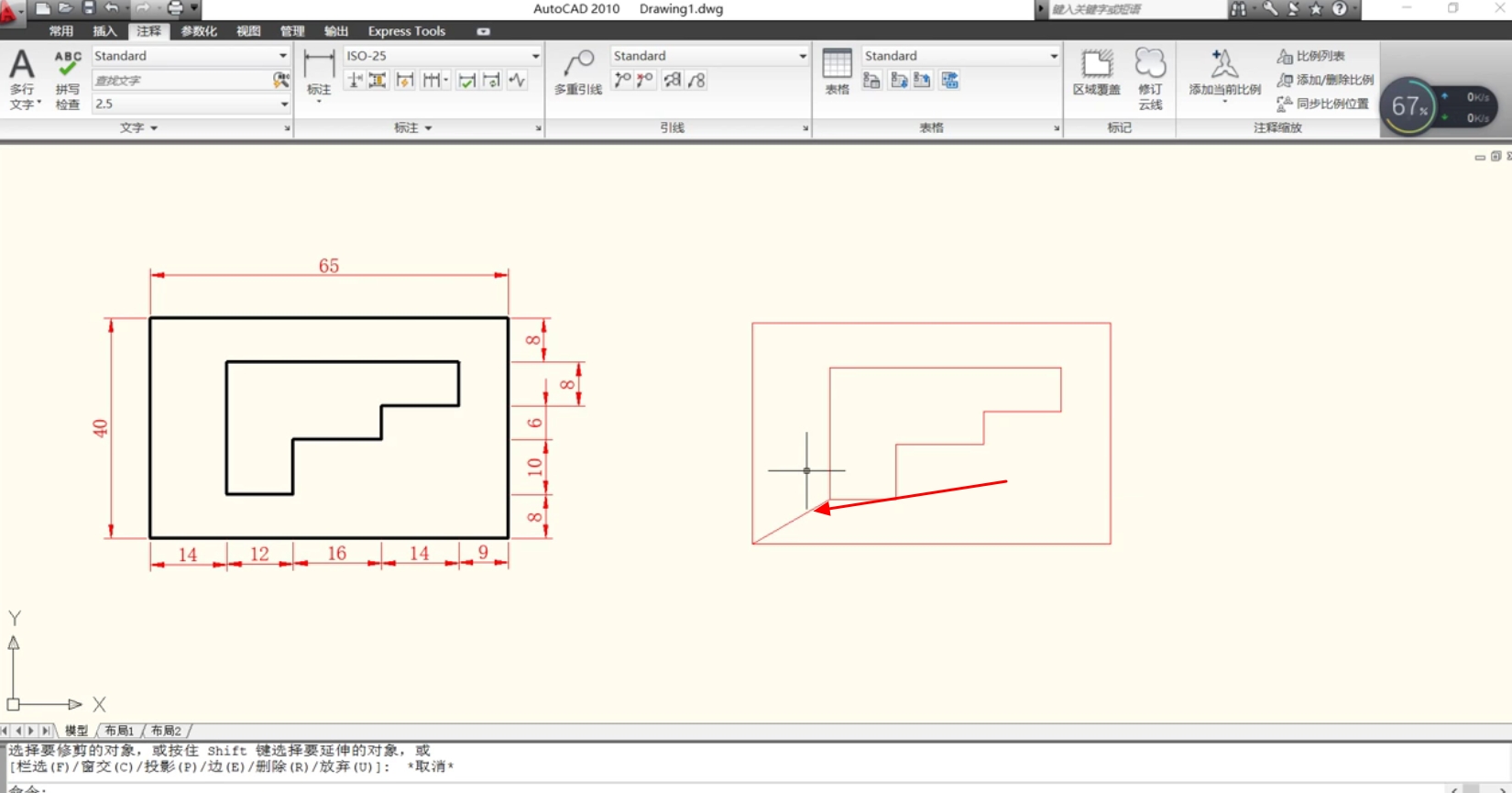
22、无法删除的线先退出快捷删剪。
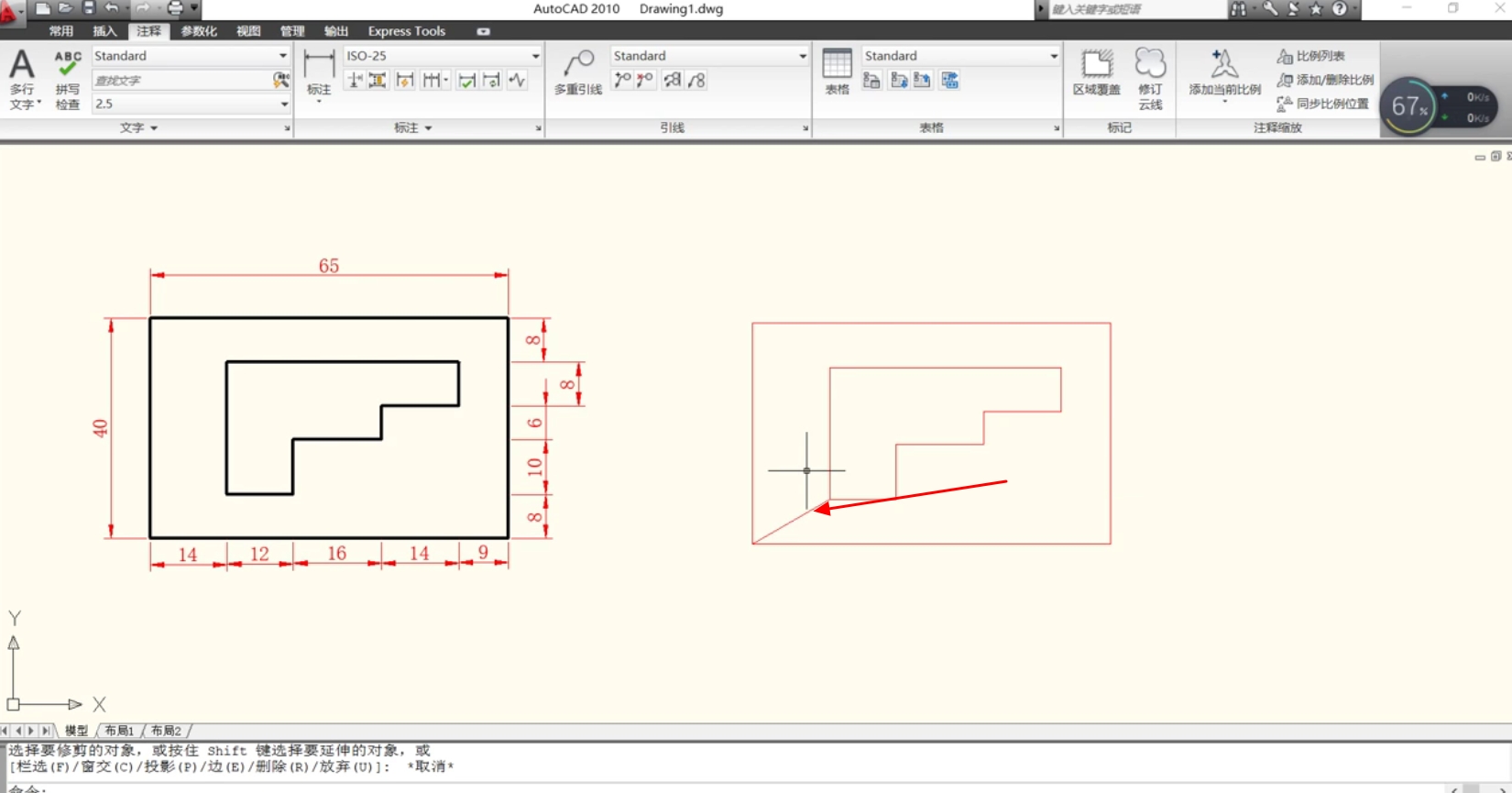
23、点击这条线。

24、按住Del键即可清除。
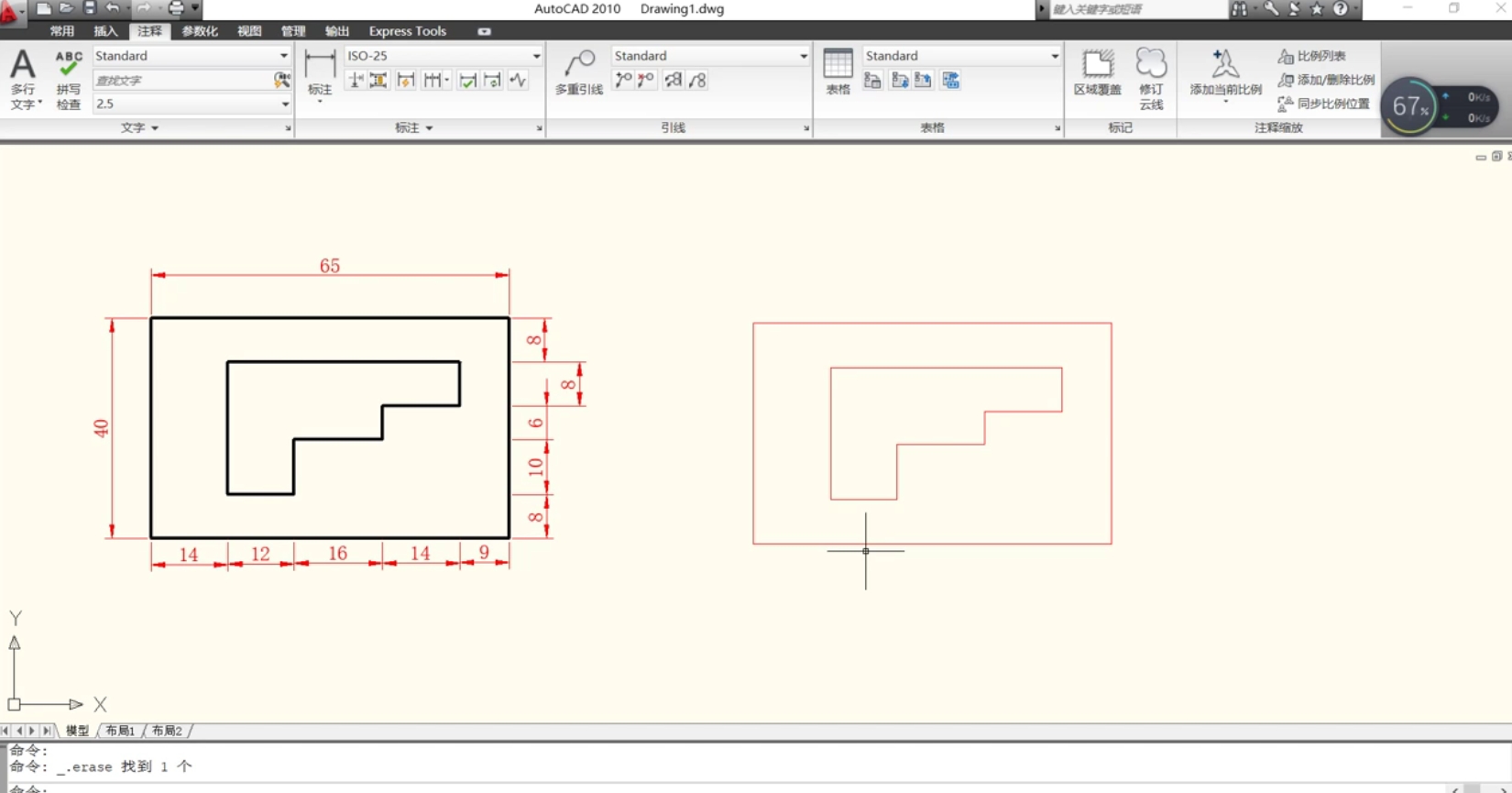
25、相对直角坐标已经使用完成。
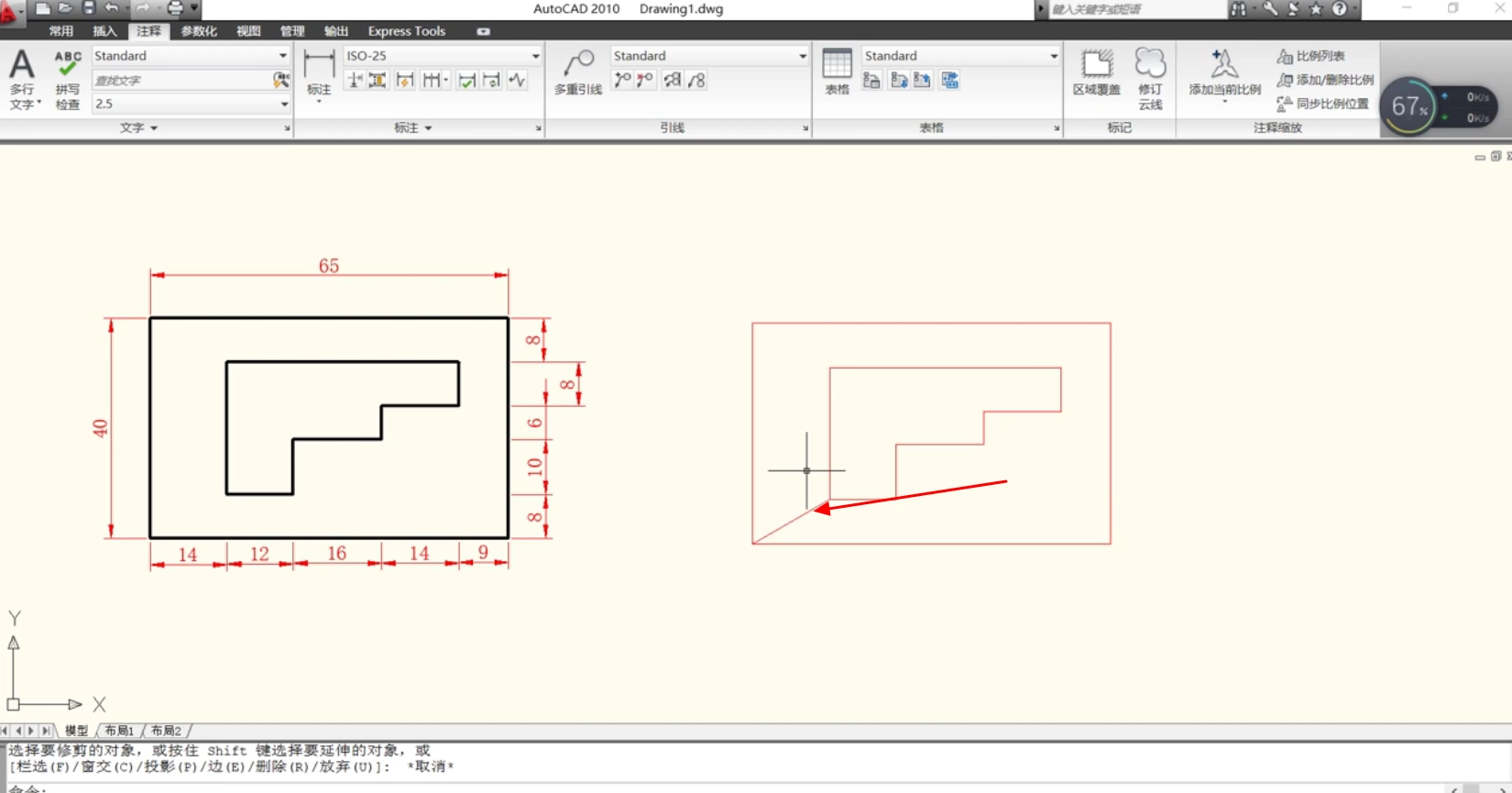
声明:本网站引用、摘录或转载内容仅供网站访问者交流或参考,不代表本站立场,如存在版权或非法内容,请联系站长删除,联系邮箱:site.kefu@qq.com。